
Como fazer backup de fotos Android na nuvem: Google Fotos, OneDrive, Dropbox

As fotos são uma parte essencial das nossas vidas, e muitas pessoas dependem de seus celulares Android para armazenar inúmeras fotos. No entanto, à medida que o espaço de armazenamento do celular aumenta e o risco de perda de dados por danos ou roubo aumenta, é crucial fazer backup das fotos Android na nuvem para maior segurança. O backup na nuvem não só garante a segurança das suas fotos, como também libera espaço de armazenamento no seu dispositivo , permitindo que você continue tirando fotos sem preocupações.
Mas existe uma nuvem para fotos Android ? A resposta é sim, e diversos serviços como Google Fotos, OneDrive e Dropbox oferecem opções de backup em nuvem integradas para usuários Android . Neste guia, mostraremos como fazer backup de fotos Android em plataformas na nuvem e até mesmo exploraremos como fazer backup de suas fotos sem depender da nuvem.
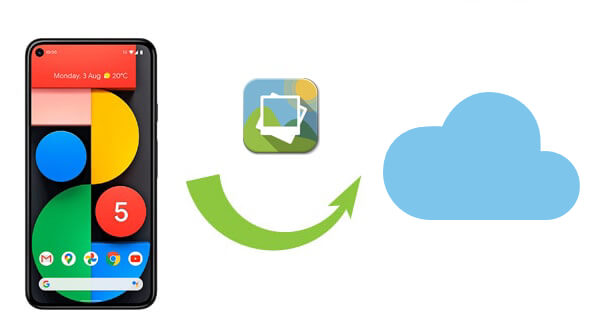
O Google Fotos é um dos serviços de nuvem mais populares para backup de fotos. Ele oferece armazenamento gratuito para imagens de alta qualidade (com algumas limitações) e sincroniza suas fotos automaticamente com a nuvem, permitindo que você libere espaço no seu dispositivo.
Como configurar:
Etapa 1. Abra o aplicativo Google Fotos no seu dispositivo Android .
Passo 2. Faça login com sua conta do Google.
Passo 3. Vá em "Configurações" e ative "Backup e sincronização".

Etapa 4. Escolha a qualidade de upload que você prefere ("Alta qualidade" para armazenamento gratuito ou "Qualidade original", que será debitada no seu armazenamento no Google Drive).
Suas fotos serão automaticamente copiadas para a nuvem sempre que você tiver uma conexão com a internet.
O OneDrive é outra ótima opção para fazer backup de fotos Android , principalmente para usuários que já estão inseridos no ecossistema da Microsoft. O OneDrive se integra bem ao Windows , facilitando o acesso às suas fotos em vários dispositivos.
Como fazer backup de fotos Android na nuvem?
Etapa 1. Baixe e instale o aplicativo OneDrive no seu dispositivo Android .
Etapa 2. Efetue login com sua conta da Microsoft.
Passo 3. Ative o "Upload da Câmera" nas configurações do OneDrive. Suas fotos serão enviadas automaticamente para o OneDrive assim que você as tirar.
Você pode acessar suas fotos de qualquer dispositivo pelo aplicativo ou site do OneDrive.

O Dropbox é um serviço de armazenamento em nuvem amplamente utilizado que também permite fazer backup de suas fotos. Ele permite sincronizar arquivos entre vários dispositivos e compartilhá-los facilmente.
Como fazer backup de fotos Android no Dropbox:
Etapa 1. Instale o aplicativo Dropbox no seu telefone Android .
Etapa 2. Entre na sua conta do Dropbox.
Passo 3. Nas configurações do aplicativo, ative "Envio da Câmera". Você pode escolher se deseja enviar fotos e vídeos automaticamente.
Suas fotos serão armazenadas em backup e ficarão disponíveis para visualização e compartilhamento em qualquer dispositivo.

O armazenamento gratuito na nuvem geralmente tem limitações de espaço (o Google Fotos oferece 15 GB; o OneDrive oferece 5 GB; o Dropbox oferece 2 GB). Se você não quiser usar serviços de nuvem para fazer backup das suas fotos ou se preferir não armazená-las na nuvem por motivos de privacidade e segurança, existem outras opções disponíveis. Você pode fazer backup das fotos do seu celular Android para dispositivos de armazenamento local, como um computador ou um disco rígido externo.
Coolmuster Android Backup Manager é uma ferramenta muito prática que permite fazer backup de fotos do seu celular Android para o seu computador . Dessa forma, você pode armazenar suas fotos com segurança sem precisar de conexão com a internet, evitando as limitações de espaço de armazenamento em nuvem.
Principais recursos do Coolmuster Android Backup Manager
Como fazer backup de fotos Android para o seu computador com Android Backup Manager?
01 Dependendo do sistema operacional do seu computador ( Windows ou Mac ), clique no botão de download apropriado para instalar Coolmuster Android Backup Manager no seu computador. Em seguida, abra-o.
02 Conecte seu celular Android ao PC usando um cabo USB. Assim que seu dispositivo Android for detectado, selecione a opção "Backup" para prosseguir.

03 Na página de backup, marque a caixa ao lado de "Fotos" para garantir que você esteja fazendo backup das suas imagens. Você pode clicar em "Navegador" para escolher um destino no seu PC onde deseja armazenar as fotos de backup.

04 Após confirmar as configurações, clique em "Fazer backup" para começar a transferir fotos do seu telefone Android para o computador.

Abaixo está um tutorial em vídeo relacionado.
1. Android faz backup automaticamente para a nuvem?
Sim, Android pode fazer backup automático de suas fotos na nuvem usando o Google Fotos ou outros serviços de nuvem, como OneDrive ou Dropbox. Ao ativar a opção "Backup e Sincronização" no Google Fotos, por exemplo, suas fotos serão enviadas automaticamente para a nuvem sempre que você tiver uma conexão com a internet.
2. É possível fazer backup de fotos Android no iCloud?
O iCloud é um serviço de armazenamento em nuvem fornecido pela Apple e não é diretamente compatível com dispositivos Android . No entanto, você pode enviar manualmente fotos Android para o iCloud usando um navegador da web. Embora isso não seja tão simples quanto usar um serviço de nuvem nativo como o Google Fotos, ainda é uma opção para quem prefere o iCloud.
Observação: talvez você precise saber como acessar fotos do iCloud no Android .
Fazer backup das fotos Android na nuvem é uma excelente maneira de garantir que suas memórias estejam seguras e facilmente acessíveis. Seja qual for a sua escolha, Google Fotos, OneDrive ou Dropbox, cada serviço oferece vantagens únicas.
No entanto, se você preferir não usar a nuvem, Coolmuster Android Backup Manager oferece um método confiável para fazer backup de fotos no seu computador. Seja qual for a sua preferência, certifique-se de escolher a solução que melhor se adapta às suas necessidades e protege suas preciosas fotos contra perda ou danos.
Artigos relacionados:
Como obter o backup em nuvem da Samsung [atualizado em 2025]
Como fazer backup de fotos no Samsung [7 principais soluções para experimentar]
Fotos desapareceram do celular Android ? Causas e Soluções
Como recuperar fotos excluídas do telefone Android [6 métodos principais]





